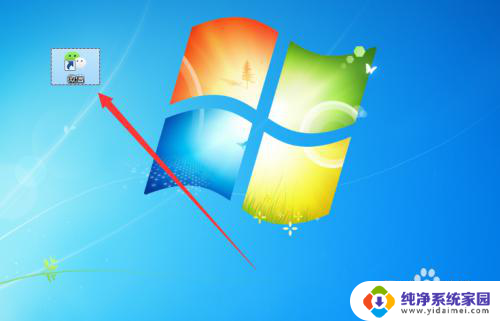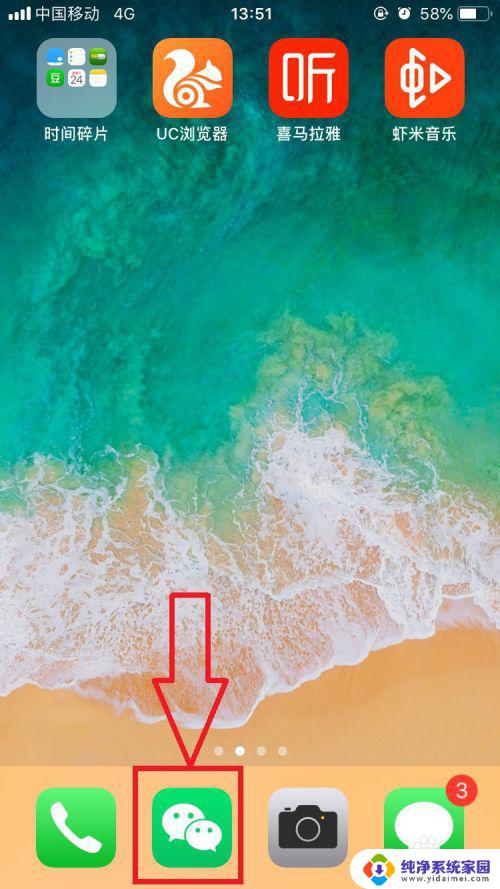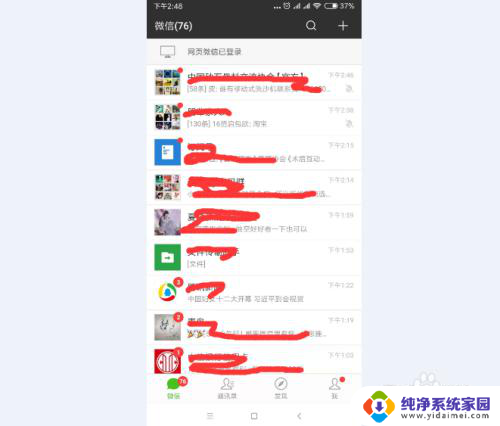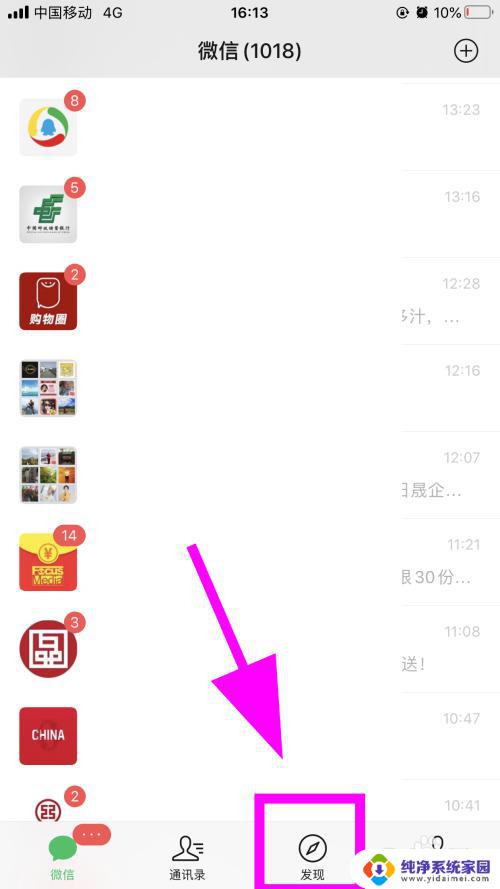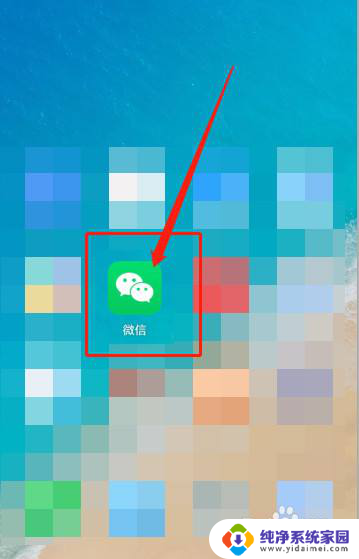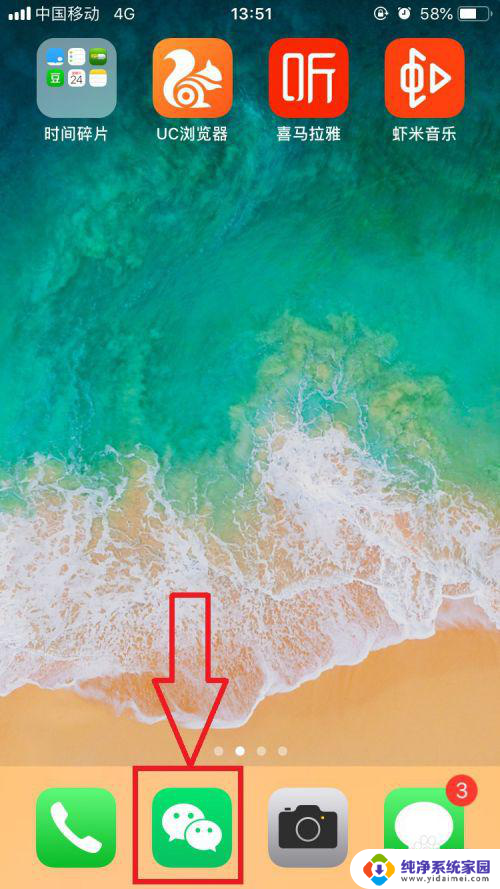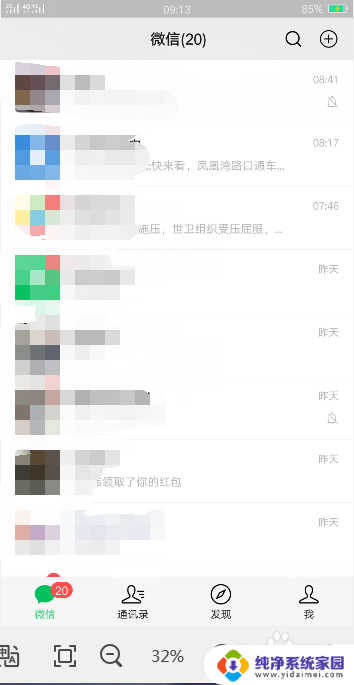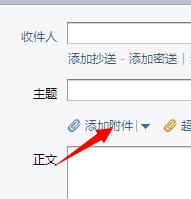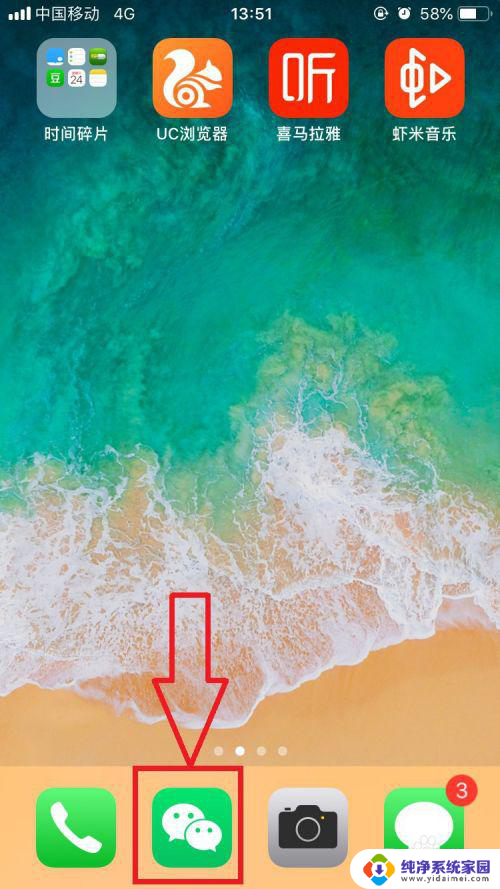word文档如何分享到微信 如何将Word文档发布到朋友圈
随着社交媒体的普及,微信已经成为人们日常生活中不可或缺的一部分,许多人仍然不清楚如何将Word文档分享到微信或发布到朋友圈。在本文中我们将详细介绍如何利用简单的步骤将Word文档分享给朋友或在朋友圈展示,让您轻松掌握这项技能。愿本文能帮助您更好地利用微信平台与他人分享信息。
方法如下:
1.在电脑上使用Word或者WPS把文档编辑排版好,然后保存到电脑桌面。
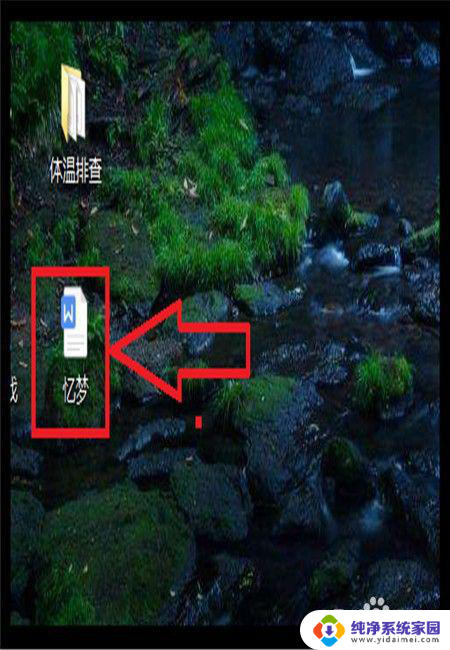
2.登录电脑微信版,登录电脑微信后。点击【文件传输助手】,把编辑好的文档复制粘贴到文件传输助手的窗口,点击【发送】。
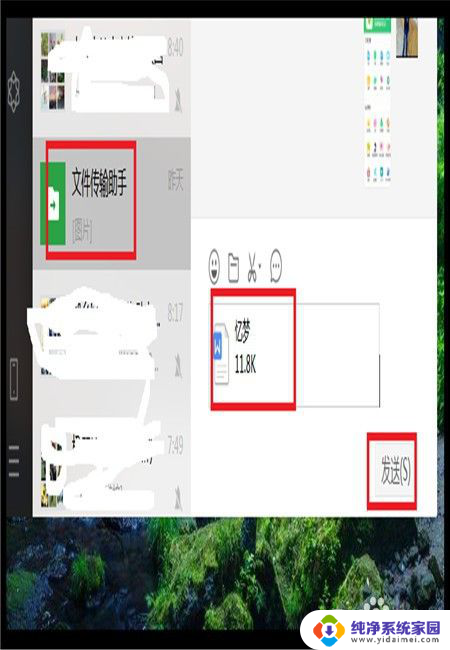
3.登录自己的手机微信。
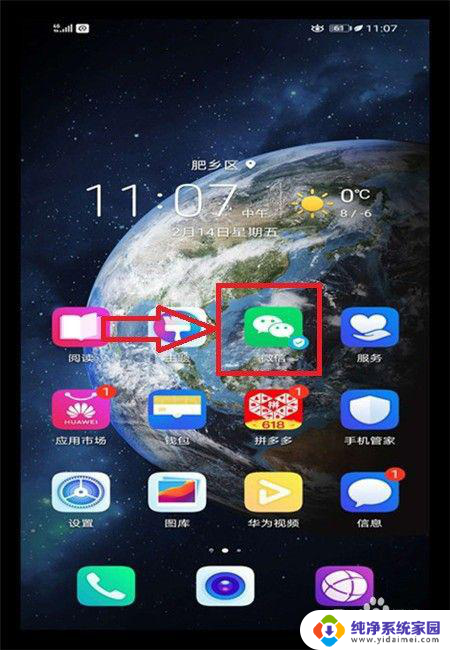
4.登录手机微信后,点击【文件传输助手】,找到刚刚发送的文档,点击打开。
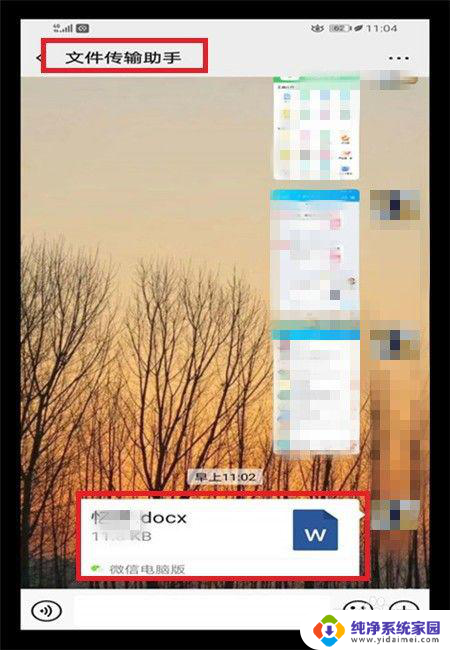
5.如果打不开文档,说明手机上没有安装打开的软件。打开文档后,在下方有一个【分享】,点击一下。
6.点击【分享】后,在【链接分享】的下方,点击第一个【微信】。
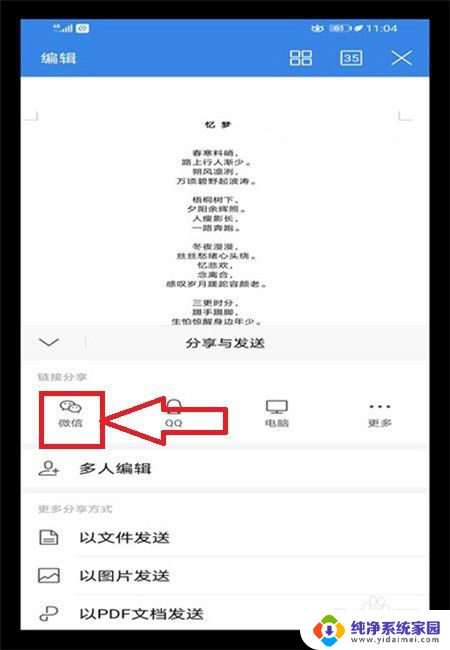
7.接着选择点击第三个【分享到朋友圈】。
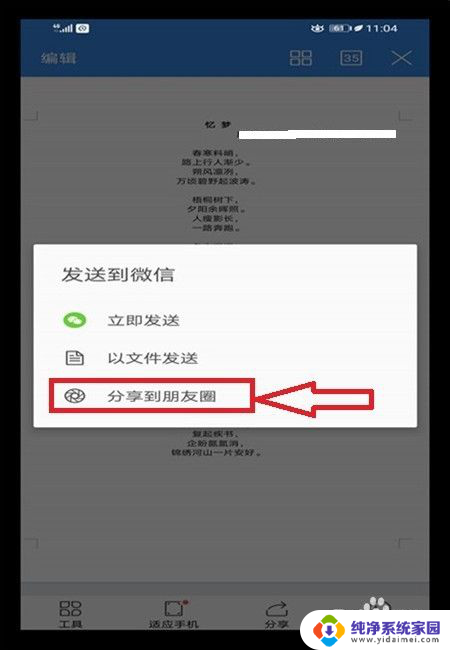
8.在【分享设置】页面,选择【仅查看】,然后点击下方的【创建并分享】。
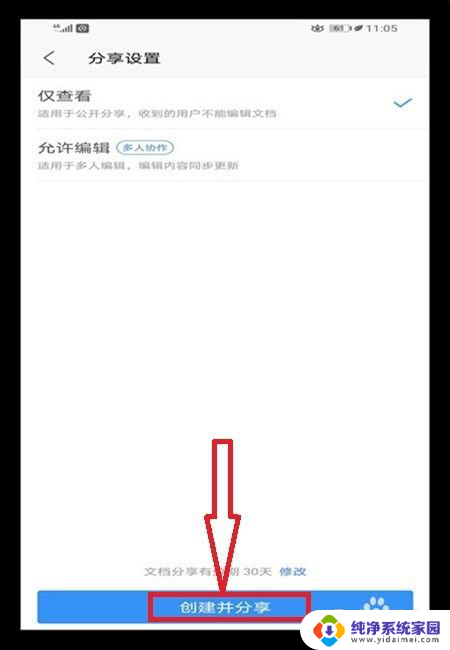
9.出现【这一刻的想法】,如果想写点东西。可以写点,不想写的话,直接点击右上角的【发送】。
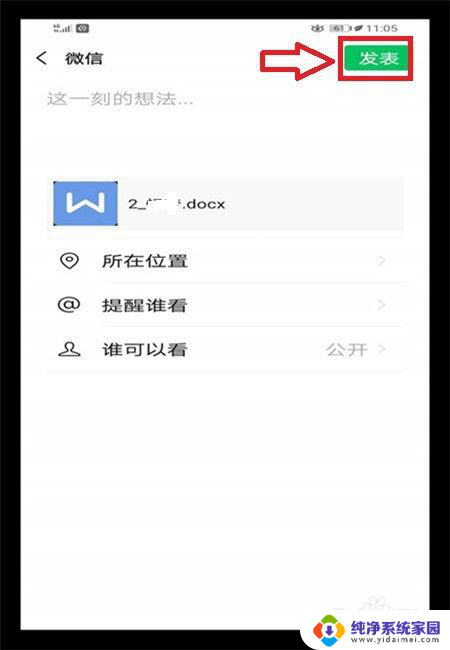
10.点击微信的【发现】,接着点击【朋友圈】。
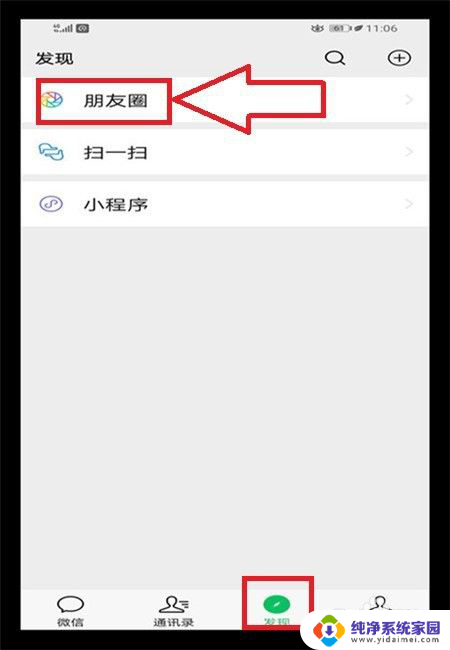
11.就可以看到自己刚刚发布的Word文档了。
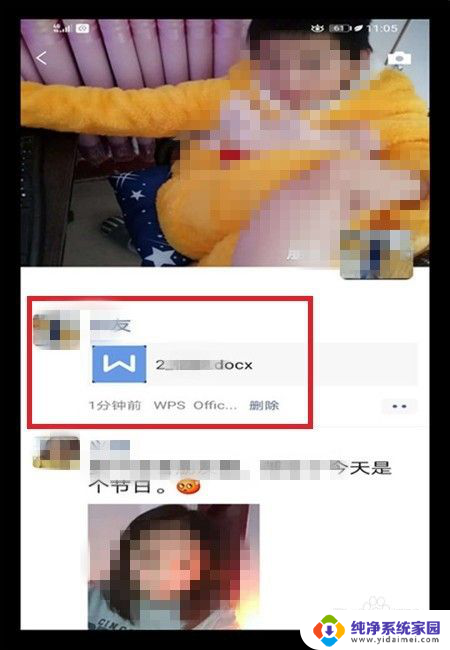
以上就是如何将Word文档分享到微信的全部内容,如果遇到这种情况,请按照以上方法进行解决,希望对大家有所帮助。